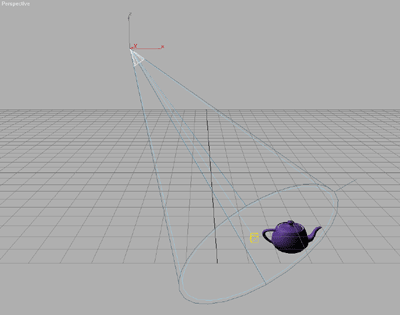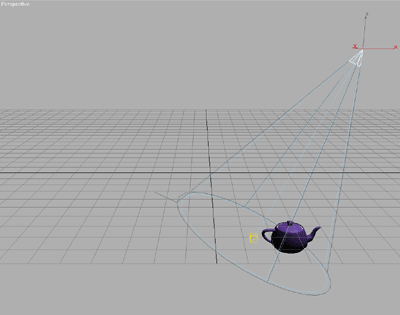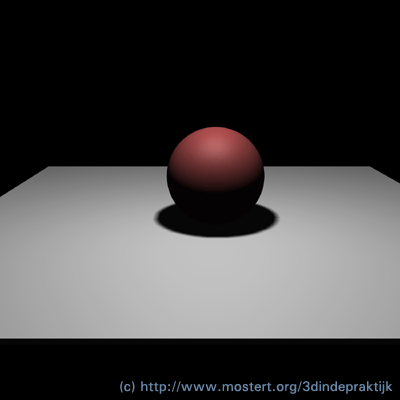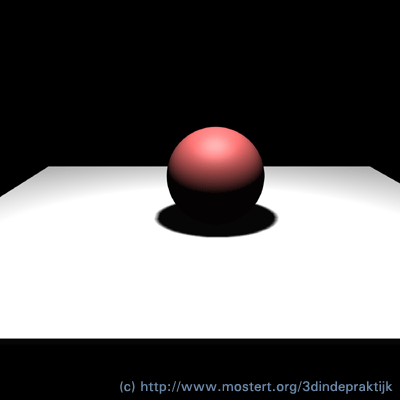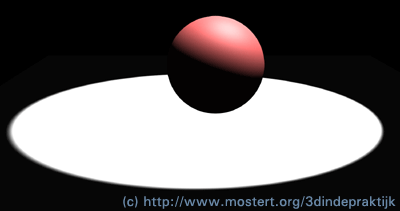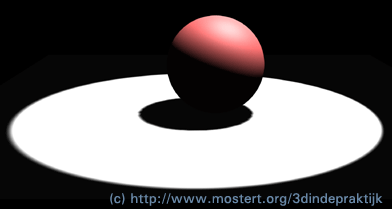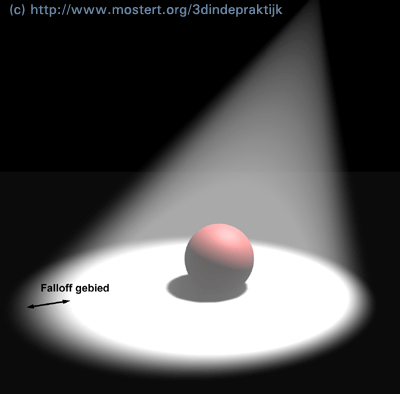|
|||||
|
I N H OU D
1. Begin
2. Van echt naar virtueel
3. De virtuele wereld
4. Objecten
5. Licht
6. Camera's
7. Rendering en ray-tracing
8. 3D-animaties in de praktijk
9. Tips & Trucs en meer
10. 3D met een 3D-bril
Bijlagen
|
Instellingen van lichtAfhankelijk van het type lichtbron en het 3D-programma dat u gebruikt, hebt u de beschikking over diverse instellingsmogelijkheden per type lichtbron.
PositieVrijwel alle 3D-programma’s bieden de mogelijkheid om de positie aan te geven waar een lichtbron in de scène moet worden geplaatst. Meestal kunt u dit doen door met de muis de gewenste lichtbron in de scène te (ver)plaatsen. In andere gevallen kunt u de positie opgeven door coördinaten. Deze mogelijkheid geldt voor directional light, point light en spot light.
Spot light gericht op de linkerkant van de theepot (3D Studio Max).
Resultaat van de spot light gericht op de linkerkant van de theepot

Spot light gericht op de rechterkant van de theepot (3D Studio Max).
Resultaat van de spot light gericht op de rechterkant van de theepot
RichtingBij spot light en directional light kunt u de richting opgeven waarin de lichtbron moet schijnen. Veel programma’s kunnen een lichtbron aan een bepaald object koppelen. Beweegt u in zo’n geval het object, dan verandert de lamp ook automatisch van richting, zodat het object altijd verlicht blijft. Het kan geen kwaad om te experimenteren met de positie en de richting van de lichtbron(nen) in een scène. Soms levert dit namelijk verassende effecten op. KleurU kunt de kleur van het licht vaak zelf instellen. Hierdoor is het mogelijk om een speciale sfeer te creëren. Met bijvoorbeeld de kleuren bruin, beige en oranje kunt u een warm effect krijgen, terwijl de kleur blauw en de kleur grijs voor een killere sfeer zorgen. Door met de kleuren van het licht te experimenteren kunt u speciale effecten en sferen realiseren. In hoofdstuk 2 (voorbeeld met de tafel en de kaars) kunt u de invloed zien dat licht heeft op de sfeer in een scène. LichtsterkteEen belangrijke eigenschap van een lamp is de sterkte. Uiteraard hebt u ook bij veel 3D-programma’s de mogelijkheid om de lichtsterkte van de lichtbron zelf in te stellen. De term die wordt gebruikt voor de lichtsterkte, kan van programma tot programma verschillen. Zo gebruikt 3D Studio de term multiplier, terwijl andere programma's hiervoor de benaming intensity en brightness gebruiken. U ziet in onderstaande figuren dezelfde lichtbron maar met verschillende sterktes.
Een lichtbron met weinig sterkte
Dezelfde lichtbron, maar nu veel sterker

Cast shadowsMet deze instelling geeft u aan of een lichtbron wel of geen schaduw veroorzaakt via de voorwerpen waar het licht op valt. Zet u deze optie uit en de lichtbron veroorzaakt een schaduw, dan wordt deze dus niet getoond. Zie voor meer informatie over schaduwen paragraaf 4 van dit hoofdstuk.
De lichtbron geeft geen schaduw af
De lichtbron geeft een schaduw af
Fall offAls u met een lamp in de duisternis schijnt, dan krijgt u een lichtbundel te zien. Deze lichtbundel is echter niet eindeloos en houdt ergens op. De afstand die de bundel in de diepte kan verlichten is afhankelijk van de sterkte van de lamp (en de conditie van de batterijen). Het punt waar licht overgaat in donker wordt in 3D-jargon de fall off genoemd. Dit verschijnsel is goed te zien bij een spot light en een directional light. In figuur 5.16 ziet u dat de spot light een deel van de duisternis verlicht. Daar waar het verlichtte deel overgaat in donker, is de fall off van de lichtbron.
Fall Off
InspiratieHet kan zeer verhelderend werken om te kijken naar foto’s van professionele fotografen. Bestudeer deze foto’s nauwkeurig en kijk vooral naar de lichteffecten. Laat u inspireren en wees niet bang om zelf te experimenteren.
|
||||
|
|
|
||||